Как войти в режим инкогнито на YouTube на ПК и в мобильном приложении
Переход в режим инкогнито во время работы в Интернете позволяет вам безопасно просматривать веб-страницы с полной конфиденциальностью. В режиме инкогнито история просмотров, информация о веб-сайтах и все выполненные поиски не сохраняются и не отслеживаются. Теперь вы также можете войти в режим инкогнито в приложении YouTube для устройств Android и iOS. Это последняя функция, обновленная в приложении YouTube для мобильных телефонов.
В режиме инкогнито на YouTube вы можете смотреть видео и искать что-либо, не беспокоясь об истории просмотра или поиска, которая автоматически сохраняется. После того, как вы выйдете из режима инкогнито, все данные, которые были там во время просмотра в режиме инкогнито, стираются. Поэтому, если вы также хотите включить режим инкогнито на YouTube, прочитайте эту статью, чтобы точно узнать, как это сделать.
Читайте также: YouTube против YouTube Go
Contents [show]
Что означает режим инкогнито на YouTube?
Режим YouTube Incognito похож на тот, который вы получаете в браузере Chrome, поскольку оба позволяют вам просматривать контент в частном порядке. Если вы пользуетесь общим компьютером или ваши друзья слишком часто одалживают ваш телефон, то использование YouTube в режиме инкогнито — это все, что вы можете сделать, чтобы они не узнали ваш поиск или историю просмотров.
Режим инкогнито просто гарантирует, что ваша история поиска и просмотров не будет храниться на вашем устройстве. Однако он не может скрыть веб-сайт, который вы просматриваете в режиме инкогнито, от отслеживания вашей активности. Тем не менее, режим инкогнито по-прежнему очень актуален для просмотра контента на YouTube, не сообщая об этом никому.
Перейдите в режим инкогнито в приложении YouTube
Теперь, прежде чем включить режим инкогнито на YouTube, убедитесь, что приложение обновлено до последней версии, а если нет, то обновите приложение YouTube из Play Store или App Store на своем устройстве, а затем выполните шаги, указанные ниже.
Включить режим инкогнито на YouTube
Примечание: Шаги и скриншоты взяты с устройства Android, но вы можете выполнить те же действия на своих устройствах iOS, чтобы включить или отключить режим инкогнито в приложении YouTube.
1. Откройте приложение YouTube на своем смартфоне и выберите значок профиля в правом верхнем углу. Затем информация об учетной записи будет открыта. Здесь вы сможете увидеть Включить инкогнито режим. Нажмите на нее.
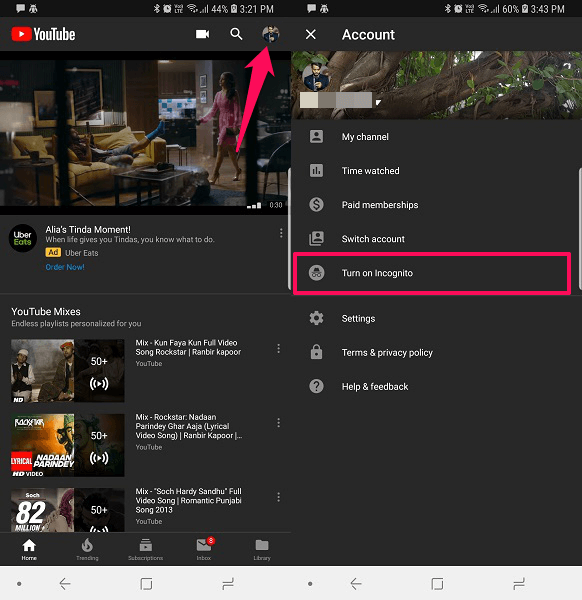
2. Теперь появится всплывающее сообщение о том, что режим инкогнито включен. Нажать на ПОНЯЛ и начните просмотр в режиме инкогнито на YouTube. Также будет показано Вы инкогнито внизу экрана при включенном режиме инкогнито.
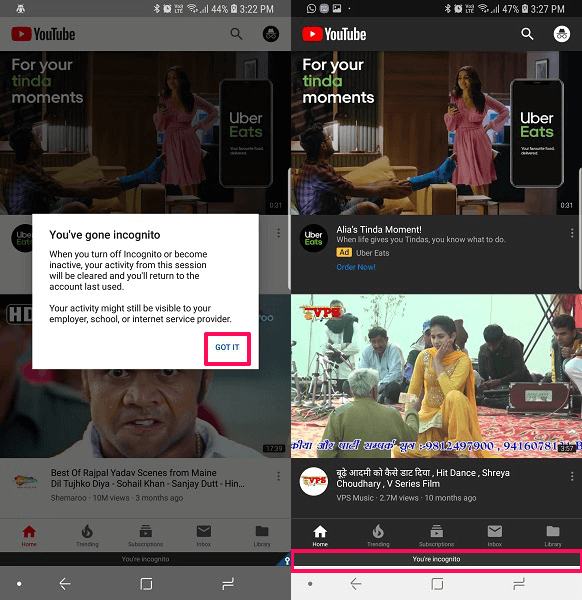
Отключить режим инкогнито в YouTube
В режиме инкогнито значок профиля становится значком инкогнито, а внизу вы увидите «Вы инкогнито».
1. Теперь, чтобы отключить режим инкогнито на YouTube, нажмите на значок инкогнито (значок шляпы и круглых очков) в правом верхнем углу.
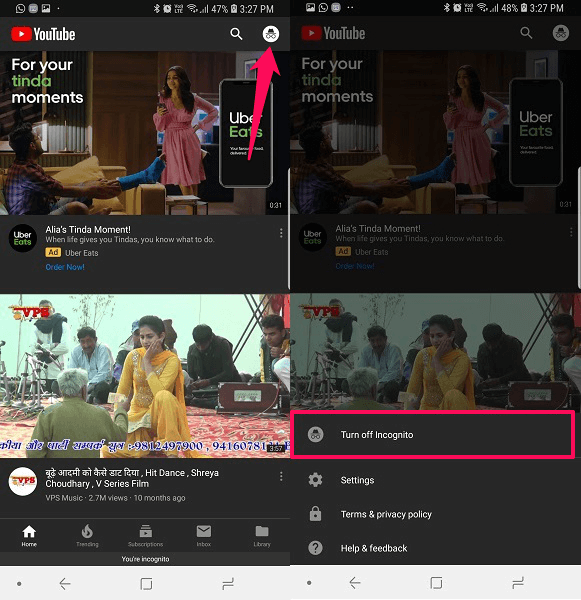
2. Как только вы нажмете на него, вы увидите меню, которое появится снизу. Там будет возможность Выключить инкогнито. Нажмите на него, и режим инкогнито будет отключен, и вы войдете в свою обычную учетную запись Gmail на YouTube.
Выполнив эти шаги, вы сможете легко перейти в режим инкогнито в приложении YouTube на устройствах Android и iOS. Однако на веб-сайте YouTube на вашем ПК / рабочем столе нет такой возможности инкогнито. Но вот обходной путь, с помощью которого вы можете просматривать веб-сайт YouTube на своем компьютере в частном порядке, не сохраняя историю поиска или просмотров.
Просматривайте веб-страницы YouTube в частном порядке на ПК с Windows или Mac
1. Идти к YouTube в любом браузере на рабочем столе. Теперь нажмите на гамбургер значок в левом верхнем углу экрана.
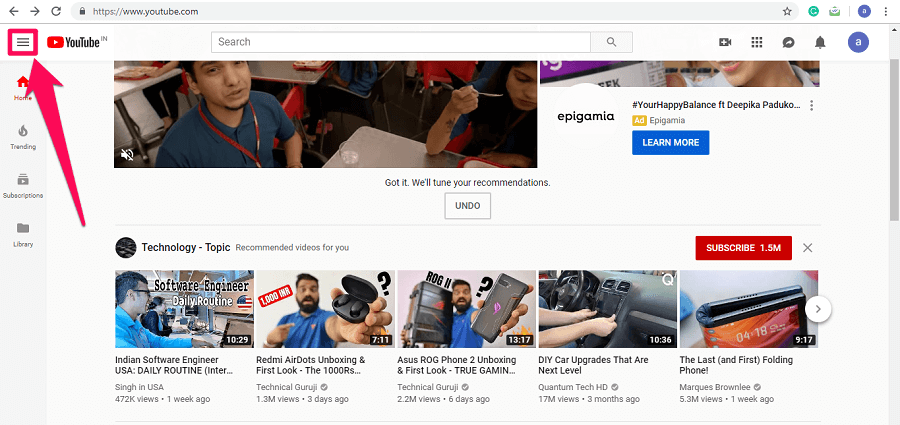
2. Как только вы нажмете на значок гамбургера, появится новое меню параметров, теперь выберите История от него.
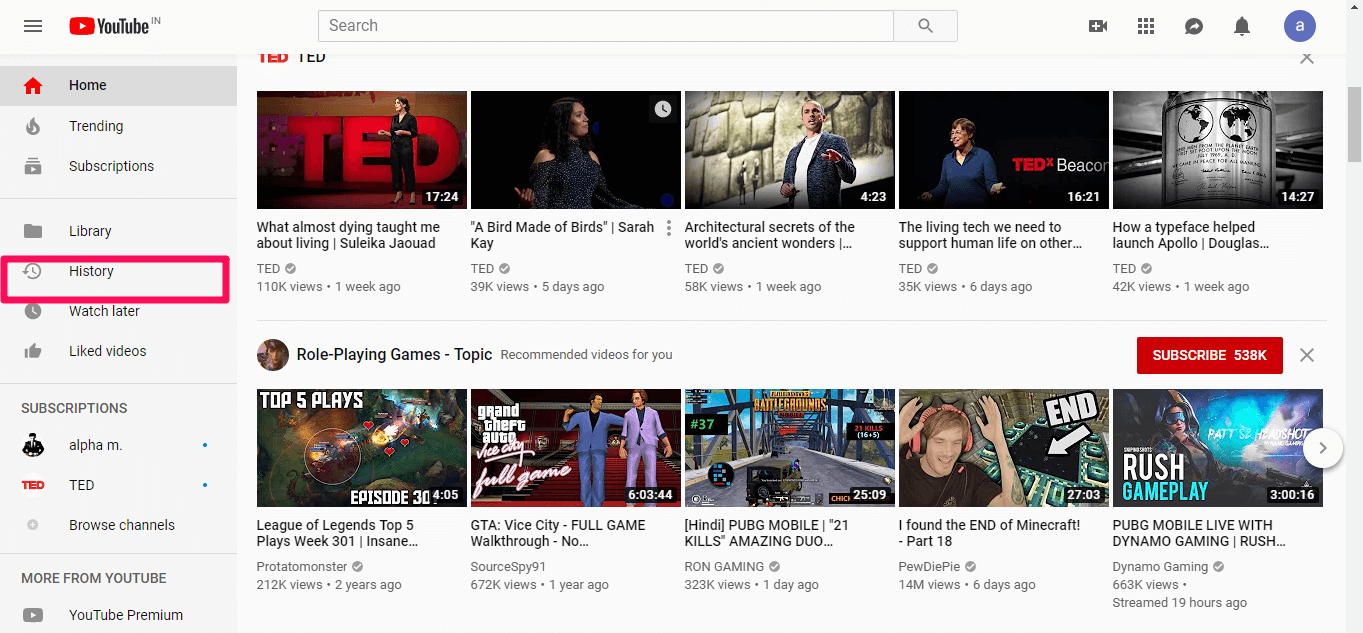
3. Появится новая страница, которая будет содержать вашу историю. Чтобы запретить YouTube сохранять историю просмотров, нажмите ПАУЗА ИСТОРИЯ ПРОСМОТРА.
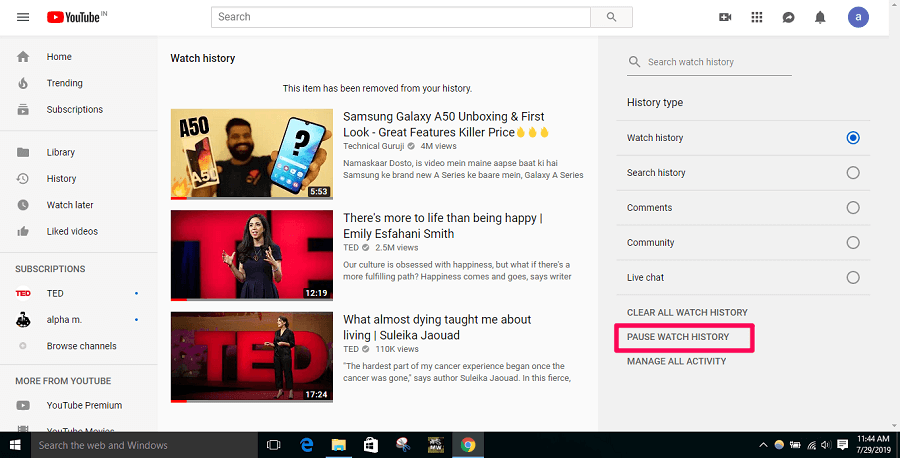
4. Теперь появится диалоговое окно с информацией о приостановке просмотра истории. Нажмите на пауза чтобы отключить историю просмотров в своей учетной записи YouTube.
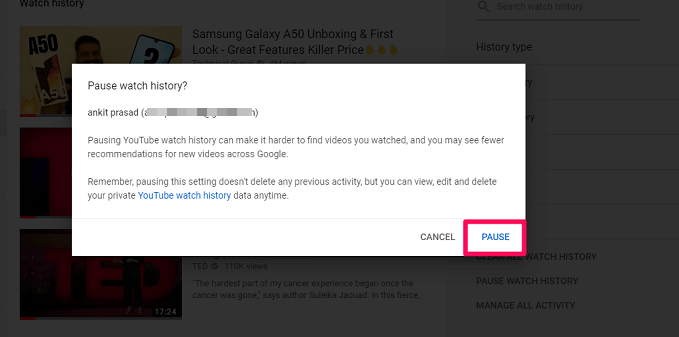
5. Точно так же, если вы хотите приостановить историю поиска, сначала выберите История поиска под Тип истории а затем нажмите ПАУЗА ИСТОРИИ ПОИСКА.
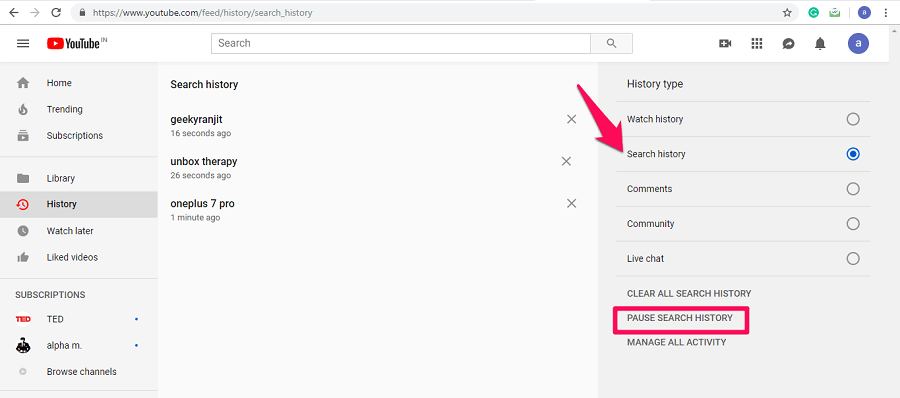
При этом ваша история просмотра и поиска приостанавливается, и теперь вы можете просматривать веб-сайт YouTube в режиме инкогнито со своего ПК.
Примечание: Приостановка истории не удалит ваши предыдущие действия на YouTube. Однако вы можете удалить их вручную в любое время.
Читайте также: Как обрезать видео на YouTube онлайн и скачать их
Подводя итог
Вы можете легко смотреть свои любимые видео и искать различный контент на YouTube в частном порядке, используя режим инкогнито. Не забудьте обновить приложение, если вы не найдете опцию инкогнито, используя метод, упомянутый выше. Кроме того, теперь вы можете использовать веб-сайт YouTube в частном порядке на рабочем столе, приостановив поиск и историю просмотров.
последние статьи